在有些情况下,我们需要对服务器上的某些资源进行限流或者禁止陌生人访问,我们可以通过nginx配置来对url添加访问密码。
效果如下
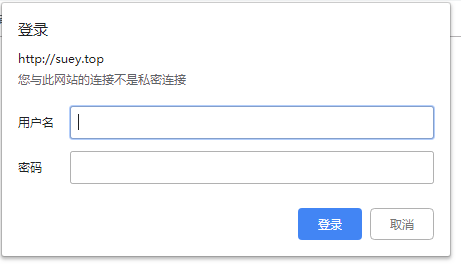
nginx 开启访问验证
在 nginx 下,提供了 ngx_http_auth_basic_module 模块实现让用户只有输入正确的用户名密码才允许访问web内容。默认情况下,nginx 已经安装了该模块。所以整体的一个过程就是先用第三方工具( htpasswd,或者使用 openssl)设置用户名、密码(其中密码已经加过密),然后保存到文件中,接着在 nginx 配置文件中根据之前事先保存的文件开启访问验证。
这里我们以 htpasswd为例
1、安装 htpasswd 工具
[root@master ~]# yum install -y httpd-tools
设置用户名和密码,并把用户名、密码保存到指定文件中:
[root@master ~]# mkdir -p /usr/local/src/nginx/ [root@master ~]# htpasswd -c /usr/local/src/nginx/passwd sue New password: Re-type new password: Adding password for user sue
注意:上面的 /usr/local/src/nginx/passwd 是生成密码文件的路径,然后sue 是用户名,你可以根据需要自行设置成其它用户名。运行命令后,会要求你连续输入两次密码。输入成功后,会提示已经为sue这个用户添加了密码。
查看下生成的密码文件的内容:
[root@master ~]# cat /usr/local/src/nginx/passwd sue:$apr1$bj22mciQ$4Rq6U1EnZPyxmDj5X8v1d/
其中用户名就是sue,分号后面就是密码(已经加过密)。
2、修改 nginx 配置文件
找到 nginx 配置文件,因为我们要对整个站点开启验证,所以在配置文件中的第一个server修改如下:
server {
listen 80;
server_name localhost;
.......
#新增下面两行
auth_basic "Please input password"; #这里是验证时的提示信息
auth_basic_user_file /usr/local/src/nginx/passwd;
location /{
.......
}
然后重启 nginx:
[root@master ~]# ./nginx -t nginx: the configuration file /usr/local/src/nginx/conf/nginx.conf syntax is ok nginx: configuration file /usr/local/src/nginx/conf/nginx.conf test is successful [root@master ~]# ./nginx -s reload
以上都配置无误后,你重新访问你的站点,如果出现需要身份验证的弹窗就说明修改成功了。
3、htpasswd 命令
htpasswd选项参数
htpasswd [-cmdpsD] passwordfile username
htpasswd -b[cmdpsD] passwordfile username password
htpasswd -n[mdps] username
htpasswd -nb[mdps] username password
htpasswd命令选项参数说明
-c 创建一个加密文件
-n 不更新加密文件,只将htpasswd命令加密后的用户名密码显示在屏幕上
-m 默认htpassswd命令采用MD5算法对密码进行加密
-d htpassswd命令采用CRYPT算法对密码进行加密
-p htpassswd命令不对密码进行进行加密,即明文密码
-s htpassswd命令采用SHA算法对密码进行加密
-b htpassswd命令行中一并输入用户名和密码而不是根据提示输入密码
-D 删除指定的用户
htpasswd例子
a、如何利用htpasswd命令添加用户?
htpasswd -bc ./.passwd sue pass
在当前目录下生成一个.passwd文件,用户名sue,密码:pass,默认采用MD5加密方式
b、如何在原有密码文件中增加下一个用户?
htpasswd -b ./.passwd sue1 pass
去掉c选项,即可在第一个用户之后添加第二个用户,依此类推
c、如何不更新密码文件,只显示加密后的用户名和密码?
htpasswd -nb sue pass
不更新.passwd文件,只在屏幕上输出用户名和经过加密后的密码
d、如何利用htpasswd命令删除用户名和密码?
htpasswd -D .passwd sue1
e、如何利用 htpasswd 命令修改密码?
htpasswd -D .passwd sue1
htpasswd -b .passwd sue1 pass